Nessa tela é possível é Adicionar / Desabilitar empresas, Adicionar Unidades, Configurar Certificados, Token (CSC para NFC-e), Relatórios Customizados (DANF-e, DANFC-e, DACT-e ou DAMDF-e), Servidor SMTP (envio de e-mail) específico ou Recebimento de DF-e (Email ou Busca Automática na Sefaz).
Exemplo da tela de Empresas:
Pesquisa
Para facilitar o acesso as Empresas, é possível realizar pesquisas pelo Nome da Empresa, CNPJ Base e Situação (Ativo ou Inativo). A seguida, basta e clicar em Pesquisar.
Opções
Na última coluna à direita, há duas opções, uma para Alterar as configurações da Empresa e outra para Desabilitá-la:

Editar Empresa / Cadastro de Empresa
É possível, a qualquer momento, após Adicionar uma Empresa, editar suas configurações. Basta clicar no ícone de lápis ![]() para abrir a tela de Configuração da Empresa. Será aberta uma tela semelhante à abaixo. Após finalizar as alterações, clique em Salvar.
para abrir a tela de Configuração da Empresa. Será aberta uma tela semelhante à abaixo. Após finalizar as alterações, clique em Salvar.
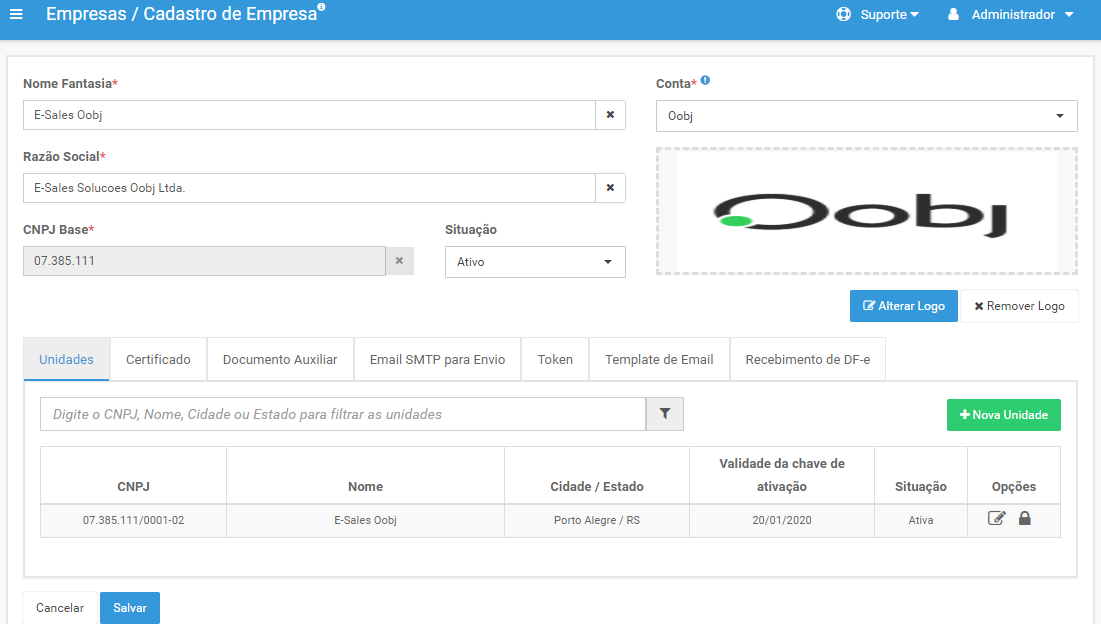
Nessa tela você pode fazer as configurações necessárias, como:
- Como configurar um Certificado A1 no Monitor Oobj?
- Ativar busca automática de XML na Sefaz
- Ativar monitoramento de Conta de Email
- Ativar Integração com o ERP (entrega de XML recebido) no Monitor Oobj
- Como configurar um Token (CSC) no Monitor Oobj
- Como criar template personalizado para envio de e-mail no Monitor Oobj
- Como cadastrar Chave de Ativação no Monitor Oobj?
- Como configurar um Servidor SMTP Específico no Monitor Oobj
Para saber mais sobre Cadastro de Empresa, acesse o link Cadastrar uma Nova Empresa no Monitor Oobj.
Desabilitar Empresa
Para desabilitar uma empresa, com todas as suas Unidades, basta clicar no ícone de lixo ![]() .
.

Ao clicar, será exibida uma pop-up para confirmar o bloqueio da empresa Confirme.
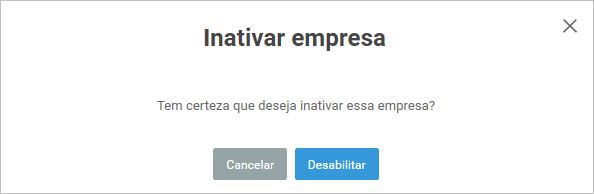
Ações
É possível realizar duas ações nessa tela, Criar nova Empresa e Importar Empresa.

Acesse os links a seguir para conhecer as ações: